Modifier une vue enregistrée dans l'outil Gestion de documents
Objectif
Modifier un affichage enregistré dans l'outil Gestion de documents du projet.
Contexte
Les filtres d'une collection déterminent les filtres qui peuvent être choisis pour toute vue enregistrée qu'elle contient. Par exemple, lors de la création d'une vue enregistrée « Électrique » dans la collection « En cours de révision », la collection filtre déjà tous les documents, à l'exception de ceux dont le statut est IR-En cours de révision , de sorte que la vue enregistrée n'a besoin que d'ajouter le filtre « Électrique » à partir de le menu déroulant des disciplines. Un utilisateur ne peut pas ajouter le statut DR-Ébauche , car la collection « En révision » les exclut. En d'autres termes, les collections et les vues enregistrées ont une relation parent-enfant. Les vues enregistrées (enfants) adoptent les filtres de leur collection (parent).
Éléments à prendre en compte
- Autorisations utilisateur requises :
- Pour modifier votre propre vue enregistrée, autorisations de niveau « Standard » ou « Admin » dans l'outil Gestion de documents
- Pour modifier une vue enregistrée du projet, autorisations de niveau « Admin » dans l'outil Gestion de documents.
- Information supplémentaire :
- Les vues enregistrées qui ont été créées pour « Tout le monde dans le projet » ne peuvent pas être remplacées par des vues personnelles.
Procédure
- Accédez à l'outil Gestion des documents du projet.
- Assurez-vous d'être dans l'onglet Documents .
- Dans le panneau Vues enregistrées, cliquez sur la vue que vous souhaitez mettre à jour.
Remarque : si le panneau des vues enregistrées est masqué, cliquez sur le bouton Afficher les vues enregistrées. icône en haut du tableau.
icône en haut du tableau. - Les actions suivantes sont disponibles :
Mettre à jour les filtres d'affichage enregistrés
Suivez les étapes ci-dessous si vous souhaitez apporter des modifications aux documents qui apparaissent dans une vue enregistrée que vous avez créée. Vous pouvez également modifier les filtres d'une vue enregistrée créée par un administrateur, mais pour enregistrer vos nouveaux filtres, vous devez créer une nouvelle vue enregistrée.
- Cliquez sur le nom de la vue enregistrée.
- Depuis Plus de filtres
 Dans le menu, ajoutez ou supprimez des filtres pour modifier les documents qui s'affichent dans l'affichage.
Dans le menu, ajoutez ou supprimez des filtres pour modifier les documents qui s'affichent dans l'affichage.
- Une fois qu'une modification est apportée, un bouton « Mettre à jour » apparaît à côté du nom de la vue enregistrée. Le bouton « Créer » s'active si vous souhaitez plutôt créer une toute nouvelle vue enregistrée .
- Si vous ne voyez pas le bouton « Mettre à jour », la vue enregistrée n'a pas été créée par vous et vous ne pouvez pas la modifier.
- Voir Rechercher et filtrer des documents pour en savoir plus sur le filtrage, y compris l'emplacement du filtre Dernière révision/Toutes les révisions.
- Cliquez sur Mettre à jour en regard du nom de la vue enregistrée. Les modifications sont automatiquement appliquées à la vue enregistrée.

Mettre à jour les colonnes de l'affichage enregistré
Vous pouvez enregistrer des préférences de colonne afin qu'elles fassent partie d'une vue enregistrée. Modifiez les colonnes, puis cliquez sur le bouton « Mettre à jour » qui apparaît à côté du nom de la vue enregistrée. Vous pouvez enregistrer des paramètres tels que les colonnes visibles, leur ordre et si certaines sont épinglées à gauche ou à droite. Suivez les instructions détaillées, voir Configurer votre affichage dans l'outil de gestion de documents.
Modifier le nom ou la description d'une vue enregistrée
Suivez les étapes ci-dessous si vous souhaitez modifier le nom ou la description d'une vue enregistrée. Vous pouvez également modifier un affichage enregistré pour qu'il soit visible par tout le monde sur le projet si vous disposez des autorisations « Admin » dans l'outil Gestion de documents.
- Dans la section « Vues enregistrées », cliquez sur les points de suspension verticaux
 à côté de la vue enregistrée dont vous souhaitez modifier les détails.
à côté de la vue enregistrée dont vous souhaitez modifier les détails.
Remarque : vous devez être le créateur de la vue enregistrée ou un administrateur du projet pour voir cette icône et modifier les détails d'une vue enregistrée. - Cliquez sur Modifier le nom et la description.
La fenêtre « Mettre à jour l'affichage enregistré » s'ouvre. - Mettez à jour les champs Nom et Description si nécessaire.
Remarque : si vous disposez des autorisations « Admin » dans l'outil Gestion de documents, vous pouvez également choisir de modifier votre affichage enregistré personnel en un affichage visible par tous les membres du projet en sélectionnant « Tout le monde dans le projet » dans le champ « Afficher l'accès ». Cependant, les vues du projet ne peuvent pas être reconverties en vues personnelles. - Cliquez sur Mettre à jour.
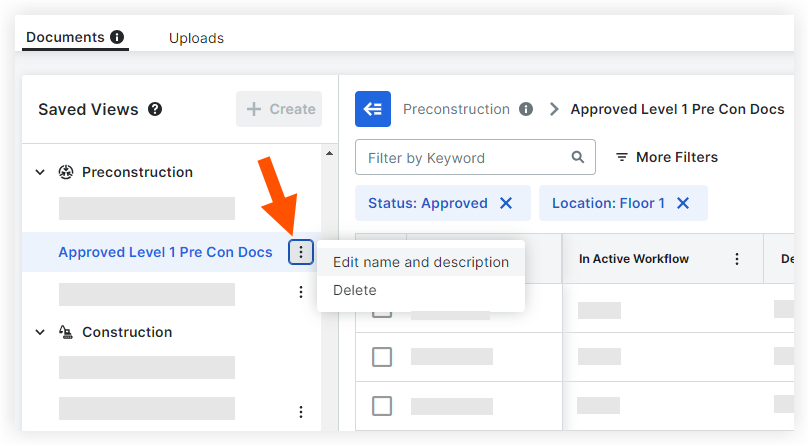
Voir aussi
- Créer une vue enregistrée dans l'outil Gestion de documents
- Supprimer une vue enregistrée dans l'outil Gestion de documents
- Pourquoi ne puis-je pas supprimer certaines vues enregistrées dans l'outil de gestion de documents ?
- Rechercher et filtrer des documents dans l'outil Gestion des documents